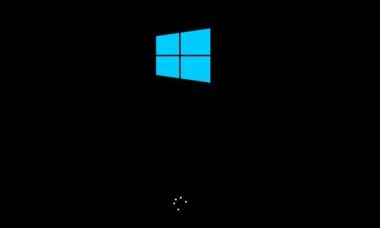
Windows10のパソコンが起動できないケースで、よくある症状に起動時の黒いロゴ画面で白い円アイコンがくるくる回ったまま先に進まず起動が非常に遅いケースがあります。
本記事では、Windows10がロゴマークの黒い画面で止まったまま起動しない時の対処方法について解説します。
この記事の内容
対処1: 周辺機器を外す
接続されている周辺機器がパソコンの起動に影響を及ぼすことがあります。
USBマウス・キーボードなどの基本操作に必要なデバイス以外のUSB機器・ネットワークケーブルを一旦外してから再起動してみてください。
対処2: セーフブートを試す
Windowsが通常起動できない場合でも、セーフブートであれば起動できる場合があります。次の手順でセーフブートを試してみてください。
- 回復ドライブまたはWindows10のインストールメディアを用意し、パソコンに接続します。
- 回復ドライブやインストールメディアがない場合は、『Windows10が起動しない時の回復環境の実行方法』を参照してWindows回復環境を起動して下さい。
- 回復ドライブが起動したら、回復ドライブを使用する場合はキーボード選択画面でMicrosoft IMEをクリックしてください。インストールメディアを使う場合は、「次へ」をクリックし、画面が切り替わったら画面左下にある「コンピュータを修復する」をクリックします。
- 「トラブルシューティング」→「詳細オプション」→「スタートアップ設定」をクリックします。
- 「再起動」をクリックします。
- パソコンが再起動すると「スタートアップ設定」画面が表示されます。キーボードの4を押し、「セーフモードを有効にする」を選択します。
- セーフモードでパソコンが起動するか確認します。
セーフモードで起動きた場合
もしセーフモードでの起動に成功した場合は次の方法を試してみてください。
- 最近新しくインストールしたアプリやドライバーがあれば削除します。アプリの削除はスタートメニューの「アプリと機能」、ドライバーの削除は同じくスタートメニューの「デバイスマネージャー」から行えます。
- Windowsアップデートが原因と思われる場合は、「設定」→「更新とセキュリティ」→「更新の履歴を表示する」から、アップデートをアンインストールします。
- システムの復元ポイントが作成されている場合はシステムの復元が有効な場合もあります。
対処3: スタートアップ修復を試す
Windowsには、起動しないトラブルを自動で復旧するために、スタートアップ修復という機能があります。
次のページを参考にして、Windows回復環境を起動し、スタートアップ修復を実行してみてください。
対処4: システムの復元を行う
もしシステムの復元ポイントが作成されていれば、システムの復元で解決できる可能性があります。
Windows10のシステムの復元方法については、次のページで解説しています。
システムの復元を行なってもWindows10が起動しない場合は、次のクリーンインストールを試して下さい。
対処5: Windowsのクリーンインストールを行う
Windowsのシステムそのものに不具合やトラブルが起きている場合は、クリーンインストールを行います。
クリーンインストールは、パソコン内のデータを消去してWindowsを新しくインストールするため、保存しているデータが全て消えてしまいます。試す場合は、事前にファイルのバックアップは必ず取っておきましょう。
Windows10のクリーンインストールの詳しい手順は次のページを参考に行ってください。
対処6: ハードディスクなどの物理的なトラブルを解決する
クリーンインストールでも解決できない場合は、ハードディスクやマザーボードに物理的な異常が発生している可能性が高いです。
もし可能であれば、ハードディスクの診断やパーツの交換を試してみてください。ノートパソコンなどで分解が難しいようであればパソコンのメーカーに診断と修理を依頼してください。